Siapkan Berbagi NFS di Debian
NFS adalah sistem file berbasis jaringan yang memungkinkan komputer untuk mengakses file di seluruh jaringan komputer. Panduan ini menjelaskan bagaimana Anda dapat mengekspos folder melalui NF

DHCP adalah protokol yang digunakan untuk secara dinamis mengalokasikan alamat IP ke mesin di jaringan Anda. Tidak hanya Windows Server 2012 yang bisa menjadi server DNS atau pengontrol domain, ia bahkan bisa menjadi server DHCP!
Untuk menginstal server DHCP itu sendiri ke Windows Server Anda, buka "Server Manager". Klik "Kelola -> Tambahkan Peran dan Fitur". Anda akan dimintai peran yang ingin Anda instal; ini akan menjadi "Server DHCP". Anda dapat melihat peringatan berikut.
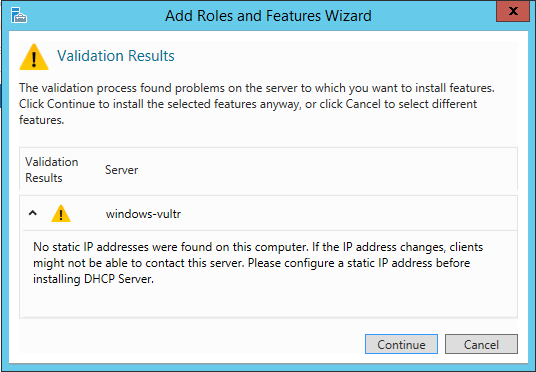
Ini dapat terjadi pada beberapa server, namun aman untuk diabaikan. Cukup klik "Lanjutkan". Klik "Selanjutnya". Anda tidak perlu memilih fitur apa pun, jadi cukup klik "Next".
Anda sekarang akan menemukan deskripsi DHCP. Anda dapat membaca ini jika Anda mau, itu tidak benar-benar diperlukan. Ini melaporkan bahwa Anda perlu merencanakan, antara lain, cakupan untuk server DHCP Anda; jangan khawatir tentang ini untuk saat ini. Kami akan membahas cakupan nanti di artikel ini. Klik "Selanjutnya".
Anda sekarang akan melihat semua perangkat lunak yang akan Anda instal. Konfirmasikan bahwa ini benar, dan klik "Instal". Perhatikan bahwa menginstal server DHCP pada Windows Server dapat memakan waktu lebih lama daripada sebagian besar peran lain (seperti IIS). Anda tidak perlu me-restart server saat ini, kami akan melakukannya nanti dalam panduan ini.
Kami sekarang akan mendapatkan wizard untuk menyelesaikan pengaturan DHCP kami. Klik "Lengkapi konfigurasi DHCP". Jika Anda sudah mengklik "Tutup", buka pemberitahuan Anda dan klik "Lengkap konfigurasi DHCP" dari sana.
Server DHCP Anda tidak boleh bergabung dengan domain. Di panduan, klik "Komit". Jika Anda tidak melihat kesalahan, reboot server Anda.
DHCP pada Windows Server didasarkan pada "cakupan". Lingkup menentukan pengaturan yang akan didapat sewa. Anda menentukan klien mana yang akan mendapatkan ruang lingkup mana. Misalnya, jika Anda menyiapkan server DHCP untuk sekolah, siswa mungkin mendapatkan server DNS Google, sedangkan guru akan mendapatkan server DNS yang dihosting oleh sekolah itu sendiri. Dalam hal ini, Anda akan membuat dua cakupan: "Siswa" dan "Guru". Anda akan menetapkan dua pengaturan server DNS terpisah untuk kedua cakupan tersebut.
Untuk membuat ruang lingkup pertama kami, navigasikan ke "Server Manager -> Tools -> DHCP". Pertama, Anda harus memahami bahwa Anda dapat memberikan sewa IPv4 dan IPv6 kepada klien. Ini memiliki pengaturan terpisah dan oleh karena itu cakupannya berbeda. Mungkin, Anda ingin mengatur IPv4. Jadi klik kanan pada IPv4 di sidebar dan klik "Lingkup Baru ...". Ini akan membuka wizard yang akan memandu Anda menambahkan lingkup. Klik "Selanjutnya".
Anda sekarang akan diminta untuk memasukkan nama dan deskripsi untuk ruang lingkup. Jika Anda tidak memerlukan pengaturan berbeda untuk perangkat tertentu, Anda bisa menyebutnya "DHCP", misalnya. Pastikan itu jelas. Klik "Selanjutnya".
Anda sekarang dapat memasuki rentang alamat IP. Ini adalah kisaran alamat IP yang akan ditetapkan lingkup ini untuk mesin dengan DHCP. Ini bisa 10.0.0.1 hingga 10.0.0.10, misalnya. Ini akan secara otomatis menambahkan subnet mask. Klik "Selanjutnya".
Ini adalah bagian di mana Anda dapat mengecualikan alamat IP tertentu dari yang ditugaskan, yang sangat berguna. Misalnya, Anda berencana menggunakan rentang alamat IP 10.0.0.1 - 10.0.0.10, tetapi Anda tahu bahwa 10.0.0.3 - 10.0.0.6 sedang digunakan dan tidak boleh ditugaskan ke mesin. Kemudian dalam hal ini, Anda dapat mengecualikan 3-6 dari yang ditugaskan, meskipun mereka berada dalam kisaran lingkup alamat IP. Untuk mengecualikan alamat IP apa pun dalam rentang, klik "Tambah". Saat Anda siap untuk melanjutkan, klik "Berikutnya".
Anda sekarang dapat menentukan durasi sewa. Ini akan menentukan berapa lama sewa akan berlangsung. Standarnya adalah 8 jam. Ini bisa berupa apa pun yang Anda inginkan, dan bahkan memberi Anda opsi untuk menentukan jam dan menit sampai masa sewa berakhir. Klik "Selanjutnya".
Anda sekarang dapat mengkonfigurasi opsi DHCP. Wizard akan bertanya apakah kita ingin melakukan ini sekarang; kami lakukan, jadi centang "Ya, saya ingin mengonfigurasi opsi ini sekarang". Klik "Selanjutnya".
Router : Tentukan alamat IP router (gateway default) di sini. Klik "Tambah", lalu klik "Berikutnya".
Server DNS : Anda dapat menentukan server DNS yang akan digunakan di sini, serta domain pencarian. Windows menyebut domain pencarian "domain induk". Ketika Anda menambahkan server DNS yang tidak berfungsi sesuai dengan Windows, itu akan memperingatkan Anda; pastikan untuk menentukan server DNS yang valid.
MENANG server : Anda mungkin tidak ingin menggunakan ini, jadi lewati saja dengan mengklik "Next".
Aktifkan ruang lingkup : Ketika ruang lingkup tidak diaktifkan, itu tidak akan dapat menetapkan alamat IP, jadi pastikan untuk memeriksa "Ya, saya ingin mengaktifkan lingkup ini sekarang". Klik "Selanjutnya".
Klik "Selesai". Selamat! Anda baru saja menambahkan ruang lingkup! Untuk menambahkan beberapa cakupan, cukup ulangi langkah-langkah di atas.
Anda sekarang memiliki server DHCP yang berfungsi penuh.
NFS adalah sistem file berbasis jaringan yang memungkinkan komputer untuk mengakses file di seluruh jaringan komputer. Panduan ini menjelaskan bagaimana Anda dapat mengekspos folder melalui NF
pfSense adalah alat yang ideal untuk administrator sistem yang ingin menambahkan beragam fitur ke jaringan mereka. Ini terutama merupakan open-sourc
Pendahuluan Cara mudah untuk menyiapkan server VPN pada Debian adalah dengan PiVPN. PiVPN adalah penginstal dan pembungkus untuk OpenVPN. Ini menciptakan perintah sederhana untuk Anda
Jika Anda menjalankan resolver Anda sendiri, atau ingin menggunakannya dari penyedia pihak ketiga, Anda mungkin menemukan bahwa file /etc/resolv.conf Anda sedang ditimpa oleh DHCP
Menyiapkan VPN di Windows Server relatif mudah. Dengan VPN, Anda dapat berkomunikasi dengan komputer lain yang terhubung ke VPN. Anda juga dapat terhubung ke th
Tutorial ini menjelaskan cara mengatur alamat IPv4 tambahan di Vultr VPS Anda. Kami akan menganggap sebagai berikut: Alamat IP Utama VPS Anda adalah 1.2.3.4.
Pendahuluan SSH, juga dikenal sebagai Secure Shell, dapat digunakan lebih dari sekadar mendapatkan shell jarak jauh. Artikel ini akan menunjukkan bagaimana SSH dapat digunakan untuk
Vultr memungkinkan Anda untuk menggabungkan dua fitur kami (IP Terapung dan BGP) untuk mencapai ketersediaan tinggi. Setup Anda akan membutuhkan dua instance di sam
Silakan gunakan templat berikut saat meminta otorisasi untuk pengumuman BGP. SURAT OTORISASI [TANGGAL] Kepada siapa pun yang berkepentingan, Thi
Menggunakan Sistem yang Berbeda? Pendahuluan Bro adalah kerangka kerja analisis jaringan open-source yang kuat. Fokus utama Bros adalah pemantauan keamanan jaringan. Br
Tutorial ini akan menunjukkan kepada Anda cara mendapatkan server mail sederhana di FreeBSD 10, dengan Postfix sebagai MTA, Dovecot sebagai MDA dan Saringan untuk menyortir surat - di seluruh
Fitur Vultrs BGP memungkinkan Anda membawa ruang IP Anda sendiri dan menggunakannya di salah satu lokasi kami. Persiapan Untuk menggunakan BGP, Anda perlu: Vult yang digunakan
Vultrs Bawa fungsionalitas IP Space Anda memungkinkan kebebasan yang belum pernah terjadi sebelumnya dalam menetapkan sumber daya IP Anda sendiri ke server di cloud Vultr. Kami secara umum
Dalam artikel ini, Anda akan belajar betapa mudah dan cepatnya memiliki caching Anda sendiri untuk menyelesaikan server DNS (tidak terikat), serta layanan DNS master / master
Pendahuluan iptables adalah alat yang ampuh yang digunakan untuk mengkonfigurasi firewall terintegrasi Linux-kernel. Itu sudah diinstal pada sebagian besar distribusi Ubuntu, howeve
N2N adalah aplikasi VPN open source layer 2/3. Tidak seperti banyak program VPN lainnya, N2N dapat menghubungkan komputer yang terletak di belakang router NAT. Ini menawarkan
DHCP dapat digunakan untuk secara dinamis memberikan alamat IP lokal ke komputer klien. Ini mencegah Anda dari harus mengatur alamat IP statis untuk setiap perhitungan
Dalam panduan ini, saya akan menjelaskan cara menyiapkan server L2TP VPN pada Windows Server 2012. Langkah-langkah yang disajikan di sini dibuat berdasarkan panduan sebelumnya untuk mengonfigurasi PPT
Dalam tutorial ini, kami akan menganggap bahwa nama host yang Anda inginkan adalah pluto. Untuk Ubuntu 12.04 (Precise Pangolin) Di Terminal SSH Anda, ketik: hostname pluto Usin
Pelajari langkah-langkah untuk memasang Panel Kontrol Hosting Mudah (EHCP) di Ubuntu 16.04 dengan panduan ini.
Wawasan tentang 26 Teknik Analisis Data Besar: Bagian 1
Banyak dari Anda tahu Switch keluar pada Maret 2017 dan fitur-fitur barunya. Bagi yang belum tahu, kami sudah menyiapkan daftar fitur yang membuat 'Switch' menjadi 'gadget yang wajib dimiliki'.
Apakah Anda menunggu raksasa teknologi untuk memenuhi janji mereka? periksa apa yang belum terkirim.
Baca blog untuk mengetahui berbagai lapisan dalam Arsitektur Big Data dan fungsinya dengan cara yang paling sederhana.
Baca ini untuk mengetahui bagaimana Kecerdasan Buatan menjadi populer di antara perusahaan skala kecil dan bagaimana hal itu meningkatkan kemungkinan untuk membuat mereka tumbuh dan memberi keunggulan pada pesaing mereka.
CAPTCHA telah berkembang cukup sulit bagi pengguna untuk dipecahkan dalam beberapa tahun terakhir. Apakah itu akan tetap efektif dalam deteksi spam dan bot di masa mendatang?
Saat Sains Berkembang dengan kecepatan tinggi, mengambil alih banyak upaya kita, risiko menundukkan diri kita pada Singularitas yang tidak dapat dijelaskan juga meningkat. Baca, apa arti singularitas bagi kita.
Apa itu telemedicine, perawatan kesehatan jarak jauh dan dampaknya terhadap generasi mendatang? Apakah itu tempat yang bagus atau tidak dalam situasi pandemi? Baca blog untuk menemukan tampilan!
Anda mungkin pernah mendengar bahwa peretas menghasilkan banyak uang, tetapi pernahkah Anda bertanya-tanya bagaimana cara mereka mendapatkan uang sebanyak itu? mari berdiskusi.













